您当前位置:
首页 >
如何通过Chrome浏览器启用视频加速功能
如何通过Chrome浏览器启用视频加速功能
文章来源:谷歌浏览器官网
时间:2025-05-04
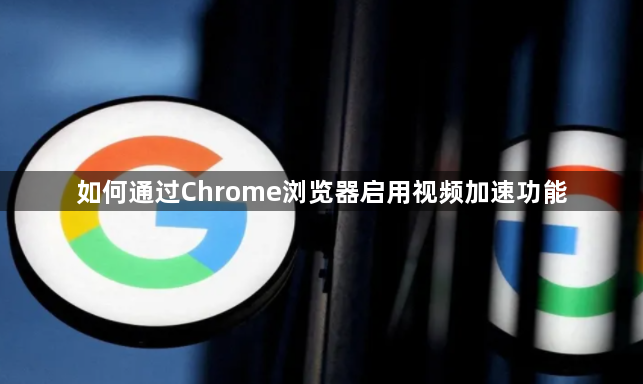
检查网络连接
在启用视频加速功能之前,首先要确保你的网络连接稳定且速度较快。你可以通过访问一些在线测速网站来检测当前的网络速度。如果网络速度较慢,即使启用了视频加速功能,也可能无法达到理想的效果。
更新Chrome浏览器
为了确保能够正常使用视频加速功能,建议你将Chrome浏览器更新到最新版本。旧版本的浏览器可能存在兼容性问题或性能不佳的情况。你可以通过以下步骤更新Chrome浏览器:
1. 打开Chrome浏览器,点击右上角的菜单按钮(三个点的图标)。
2. 在下拉菜单中选择“帮助”选项。
3. 点击“关于Google Chrome”,浏览器将自动检查是否有可用的更新。如果有更新,按照提示进行下载和安装即可。
启用硬件加速
硬件加速可以利用计算机的显卡等硬件资源来加速视频的播放,从而提高播放的流畅度。以下是启用硬件加速的具体步骤:
1. 再次打开Chrome浏览器,点击右上角的菜单按钮,选择“设置”选项。
2. 在设置页面中,向下滚动找到“高级”部分,然后点击“系统”选项。
3. 在“系统”页面中,找到“硬件加速模式”选项,并确保其右侧的开关处于开启状态。开启后,Chrome浏览器将使用硬件加速来播放视频。
调整视频播放设置
除了启用硬件加速外,你还可以在视频播放页面进行一些设置,以进一步优化视频播放效果。以下是一些常见的设置方法:
- 调整视频分辨率:在视频播放窗口中,通常可以找到分辨率设置选项。如果你的网络速度较慢或者设备性能有限,可以选择较低的分辨率来减少视频的数据传输量和解码压力,从而提高播放的流畅度。
- 启用自适应播放:一些视频平台支持自适应播放功能,它可以根据网络状况自动调整视频的分辨率和码率。你可以在视频播放页面的相关设置中查找并启用该功能。
清理浏览器缓存
随着时间的推移,浏览器缓存中可能会积累大量的临时文件和数据,这可能会影响浏览器的性能和视频播放效果。定期清理浏览器缓存可以释放磁盘空间并提高浏览器的运行速度。具体操作步骤如下:
1. 打开Chrome浏览器,点击右上角的菜单按钮,选择“更多工具” > “清除浏览数据”。
2. 在弹出的对话框中,选择要清除的内容,如浏览历史记录、缓存等,然后点击“清除数据”按钮。
通过以上步骤,你应该能够在Chrome浏览器中成功启用视频加速功能,享受更流畅的视频观看体验。如果在操作过程中遇到任何问题,你可以参考Chrome浏览器的官方文档或寻求专业人士的帮助。
